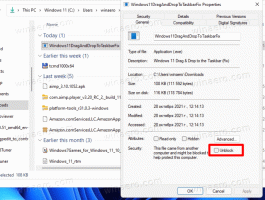Sikkerhedskopier og gendan kameraindstillinger i Windows 10
Windows 10 har en Store-app (Universal Windows Platform) kaldet "Camera". Det giver en hurtig måde at tage billeder på. Bare peg og skyd for at tage billeder automatisk. Den samme kameraoplevelse er tilgængelig på tværs af Windows 10-pc'er, tablets og telefoner. Hvis din enhed leveres med et indbygget kamera, eller du har tilsluttet et webcam, kan du bruge kamera-appen. Det er muligt at sikkerhedskopiere og gendanne dets muligheder. Dette er meget nyttigt, fordi du kan gendanne dem efter behov eller overføre dem til en anden pc eller brugerkonto.
Reklame
Kamera-appen kan installeres fra butik.

For Camera Store-appen (UWP) kan du manuelt sikkerhedskopiere dens muligheder og præferencer, som f.eks
- Aspektration
- Indramningsgitter
- Tidsforskydning
- Muligheder for videooptagelse
- ... og mere
Hvis du bruger kamera-appen ofte, kan du være interesseret i at lave en sikkerhedskopi af dine indstillinger og appens præferencer, så du manuelt kan gendanne dem, når det kræves, eller anvende dem på en anden konto på enhver Windows 10 pc. Her er hvordan det kan gøres.
Sådan sikkerhedskopieres nyhedsappen i Windows 10, gør følgende.
- Luk kamera-appen. Du kan afslutte det i Indstillinger.
- Åbn Fil Explorer app.
- Gå til mappen %LocalAppData%\Packages\Microsoft. WindowsCamera_8wekyb3d8bbwe. Du kan indsætte denne linje i adresselinjen i File Explorer og trykke på Enter-tasten.

- Åbn undermappen Indstillinger. Der vil du se et sæt filer. Vælg dem.
- Højreklik på de valgte filer og vælg "Kopier" i kontekstmenuen, eller tryk på Ctrl + C-tastsekvensen for at kopiere filerne.

- Indsæt dem på et sikkert sted.
Det er det. Du har lige oprettet en sikkerhedskopi af indstillingerne for din Kamera-app. For at gendanne dem eller flytte til en anden pc eller brugerkonto, skal du placere dem under den samme mappe.
Gendan kamera i Windows 10
- Luk kamera. Du kan afslutte det i Indstillinger.
- Åbn Fil Explorer app.
- Gå til mappen %LocalAppData%\Packages\Microsoft. WindowsCamera_8wekyb3d8bbwe\Indstillinger. Du kan indsætte denne linje i adresselinjen i File Explorer og trykke på Enter-tasten.
- Her skal du indsætte dine filer fra backup-mappen. Overskriv filerne, når du bliver bedt om det.
Nu kan du starte appen. Det skal vises med alle dine tidligere gemte indstillinger.
Bemærk: Den samme metode kan bruges til at sikkerhedskopiere og gendanne muligheder for andre Windows 10-apps. Se artiklerne
- Sikkerhedskopier og gendan alarmer og ur i Windows 10
- Sikkerhedskopier og gendan Photos App-indstillinger i Windows 10
- Sikkerhedskopier og gendan Groove Music-indstillinger i Windows 10
- Sikkerhedskopier og gendan vejrappindstillinger i Windows 10
- Sikkerhedskopier og gendan Sticky Notes-indstillinger i Windows 10
- Sikkerhedskopier og gendan nyhedsapp i Windows 10
- Backup Remote Desktop App-indstillinger i Windows 10